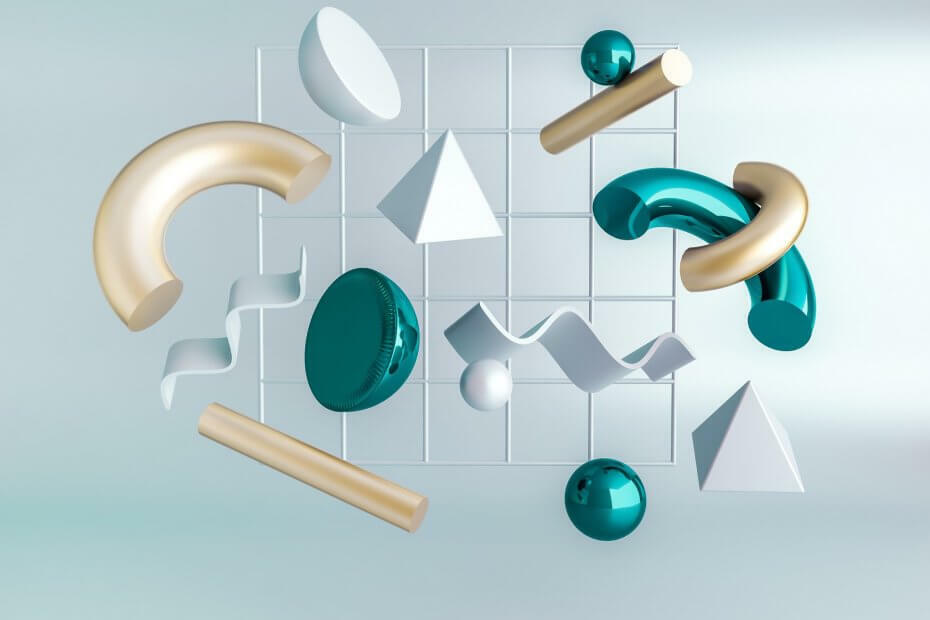
Questo software manterrà i tuoi driver attivi e funzionanti, proteggendoti così da errori comuni del computer e guasti hardware. Controlla subito tutti i tuoi driver in 3 semplici passaggi:
- Scarica DriverFix (file di download verificato).
- Clic Inizia scansione per trovare tutti i driver problematici.
- Clic Aggiorna driver per ottenere nuove versioni ed evitare malfunzionamenti del sistema.
- DriverFix è stato scaricato da 0 lettori questo mese.
Il Creators Update in precedenza ha spinto le app 3D sul sistema operativo e l'ultimo Fall Creators Update ha spinto ancora di più Contenuti correlati al 3D al sistema operativo.
Alcuni utenti potrebbero trovarlo utile, ma molti utenti di PC desktop trovano questa funzione poco attraente.
Una nuova voce di Oggetti 3D
Dopo l'installazione di Fall Creators Update, se apri File Explorer su Windows10, noterai una nuova Oggetti 3D ingresso dopo l'apertura Questo PC nell'esploratore.
Sarà la prima cartella che viene visualizzata sotto le cartelle ed è vuota per impostazione predefinita. A giudicare dal nome, questa è la posizione di archiviazione predefinita per gli oggetti 3D sul dispositivo. È simile al modo in cui la cartella Documenti è la posizione di archiviazione predefinita per i documenti.
Questa cartella occuperà spazio sufficiente e, se non la usi, potresti prendere in considerazione la possibilità di rimuoverla. Ti mostreremo come farlo.
Rimozione della cartella Oggetti 3D utilizzando il registro di Windows
Sfortunatamente, non puoi semplicemente selezionare la cartella ed eliminarla. È impossibile rimuovere tutte le app relative al 3D che vengono installate con Windows 10.
Prima di seguire i passaggi per eseguire correttamente il processo di eliminazione, si consiglia di creare un punto di ripristino del sistema, proprio come un piano di riserva, nel caso qualcosa vada storto. Quindi, segui i passaggi seguenti:
- Usa il tasto Windows-R per aprire la casella Esegui.
- Digita regedit.exe e premi Invio.
- Conferma il prompt UAC visualizzato da Windows quando avvii il Editor del Registro di sistema.
- Vai a
HKEY_LOCAL_MACHINESOFTWAREMicrosoftWindowsCurrentVersionExplorerMyComputerNameSpaceincollando l'indirizzo nel campo dell'indirizzo. - Individua {0DB7E03F-FC29-4DC6-9020-FF41B59E513A}.
- Fare clic con il pulsante destro del mouse sulla voce.
- Seleziona Elimina.
- Vai a
HKEY_LOCAL_MACHINESOFTWAREWow6432NodeMicrosoftWindowsCurrentVersionExplorerMyComputerNameSpace. - Individua {0DB7E03F-FC29-4DC6-9020-FF41B59E513A}.
- Fare clic con il pulsante destro del mouse sulla voce.
- Seleziona Elimina.
Gli oggetti 3D verranno rimossi da questo PC in Esplora file. Non è necessario riavviare il computer.
STORIE CORRELATE DA VERIFICARE:
- Se non puoi modificare il registro di Windows 10, questa soluzione rapida ti aiuterà
- Impossibile accedere all'editor del registro in Windows 10 [FIX]
- Il miglior software di ricerca del registro per Windows 10


